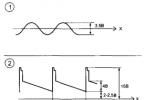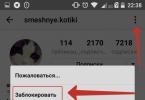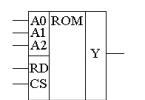Operačný systém Windows sa dodáva so širokou škálou písiem. Vo Windows XP s nainštalovaným kancelárskym balíkom Microsoft Office 2003 je teda k dispozícii približne 250 fontov. S novšími verziami Windows a Office je počet dostupných písiem ešte väčší. Napriek množstvu písiem nainštalovaných v systéme však často nastáva situácia, keď používateľ potrebuje nainštalovať nové písma. V tomto článku budeme hovoriť o tom, ako nainštalovať písma a vyriešiť túto jednoduchú úlohu.
Inštalácia fontov je pomerne jednoduchá. Po prvé, fonty je potrebné pred inštaláciou rozbaliť, pretože väčšina fontov je distribuovaná ako archívy. Po rozbalení písma ho môžete nainštalovať niekoľkými spôsobmi.
Metóda číslo 1. Otvorte písmo bežným dvojklikom ľavým tlačidlom myši. Potom sa pred vami otvorí okno, v ktorom môžete vidieť, ako toto písmo vyzerá.
Metóda číslo 2. Kliknite pravým tlačidlom myši na písmo a vyberte „Inštalovať“.

V takom prípade sa inštalácia spustí okamžite a okno náhľadu písma sa neotvorí.
Metóda č. 3: Otvorte ovládací panel. V okne, ktoré sa otvorí, prejdite do časti „Dizajn a prispôsobenie – Písma“. Okno s písmami môžete otvoriť aj pomocou príkazu %windir%\fonts, ktorý musíte zadať v ponuke „Spustiť“.

Potom sa pred vami otvorí okno so zoznamom nainštalovaných písiem. Ak chcete nainštalovať písmo, jednoducho presuňte jeho súbor do tohto okna.

Po pretiahnutí súboru sa začne proces inštalácie písma do systému.
Ako odstrániť nainštalované písmo
V niektorých prípadoch môže byť potrebné odstrániť predtým nainštalované písma. Toto sa vykonáva v ovládacom paneli v časti „Písma“. Tu môžete odstrániť a skryť nainštalované písma. Ak to chcete urobiť, vyberte požadované písmo a kliknite na tlačidlo „Odstrániť“.

Písmo je navyše možné skryť. Ak to chcete urobiť, vyberte požadované písmo a kliknite na tlačidlo „Skryť“.

Skryté písma nebudú zo systému odstránené, ale nebudú viditeľné v zozname písem v iných aplikáciách. Tiež mazanie a skrytie fontov je možné vykonať pomocou kontextového menu, ktoré sa vyvolá pravým tlačidlom myši.

Treba poznamenať, že k vymazaniu nainštalovaných písiem by sa malo pristupovať opatrne. Na správne fungovanie operačného systému je potrebných veľa písiem. Tieto písma zahŕňajú: Courier New (vrátane variantov: Bold, Italic, Bold Italic), Times New Roman (vrátane variantov: Bold, Italic, Bold Italic), Arial (vrátane variantov: Bold, Italic, Bold Italic), Symbol, MS Serif , Wingdings a MS Sans Serif.
Dozvedeli sme sa, kde sa nachádzajú všetky písma, ktoré sa používajú v rôznych programoch, a teraz sa pozrieme na to, ako ich stiahnuť a ako nainštalovať písma v systéme Windows 7. Nie je na tom nič zložité a nakoniec sa naučíte, ako krásne formátovať napísaný text.
Mimochodom, ak vás zaujíma, ako nainštalovať nové písmo v systéme Windows XP alebo Vista, potom je táto lekcia tiež vhodná, nie sú tu žiadne zásadné rozdiely, stačí si pozorne prečítať.
Najprv si spomeňme kam nainštalovať fonty. Otvorte Ovládací panel pomocou ponuky Štart.
Teraz otvorte priečinok Fonts.

Zobrazí sa okno, ako je toto, zobrazujúce všetky písma, ktoré sú v počítači.

Ak sa vám zobrazujú inak, pre pohodlie môžete zmeniť zobrazenie na zoznam, aby ste to urobili kliknutím na trojuholník, ako je znázornené na obrázku vyššie. V zobrazenom okne kliknite na položku Zoznam.

V podstate môžete vyskúšať iné body a uvidíte, ktorý vzhľad sa vám páči najviac.
Tieto fonty sa používajú vo všetkých programoch, v ktorých môžete tlačiť, napríklad v textových editoroch, ako je, alebo v programoch na úpravu grafiky, ako je Photoshop. Stáva sa však, že napríklad chcete vytlačiť nápis na obrázok alebo názov článku krásnym písmom, ale možnosti dostupné v programe vám nevyhovujú. Vráťme sa k našim ovečkám. Ako teda nainštalovať písmo do počítača?
Najprv si ho musíte stiahnuť z internetu. Osobne vám odporúčam stiahnuť si písma z lokality www.photoshop-master.ru

Toto je stránka o Photoshope, ale písma sú zobrazené rovnako vo všetkých programoch, takže si ich môžete stiahnuť odtiaľto. Stránka je navyše spoľahlivá a pohodlná.
Prechádzame stránkou a vľavo nájdeme nápis Fonts. Kliknutím otvoríte zoznam rôznych typov písma. Vyberme si napríklad Dekoratívne ruské písma.

Takže táto stránka sa otvorí.

Ako vidíte, v hornej časti sú aj kategórie písiem a nižšie sú písma kategórie, ktoré sme si vybrali. Vyberme si napríklad font Chokogirl.
Otvorí sa stránka s písmom, tu obrázok ukazuje, ako vyzerá samotné písmo, a hneď pod ním kliknite na „Stiahnuť písmo“.


Pre pohodlie si ho uložte na plochu.

Písma vážia málo, takže sa rýchlo sťahujú. Archív s písmom nájdeme na ploche. Teraz sa pozrime na to, ako ho extrahovať z archívu a ako pridať písmo v systéme Windows 7 aby sa to dalo použiť.
Ako pridať písmo do Wordu a ďalšie?
Kliknite pravým tlačidlom myši na archív, kliknite na Otvoriť pomocou a potom vyberte WinRAR. Ak neviete, ako rozbaliť archívy, prečítajte si moje dva články na túto tému:

Tu v archíve je obrázok písma a samotného písma. Teraz bez zatvorenia archívu otvorte priečinok Fonts v ovládacom paneli. Podržte súbor s písmom ľavým tlačidlom myši a bez uvoľnenia ho presuňte do priečinka Písma a uvoľnite tlačidlo myši.

Teraz by sa mal objaviť v priečinku Fonts.

Ak sa ešte nezobrazil, kliknite pravým tlačidlom myši na prázdne miesto v priečinku a kliknite na Aktualizovať.

Teraz pre kontrolu otvorme . Vyberte text a otvorte zoznam písiem.

Prejdite si zoznam a nájdite naše písmo. Vyberme si to.


Ako vidíte, zmenil sa dokonca aj anglický text, no nie vždy je to tak.
To isté robíme vo Photoshope - všetko funguje.

Tak sme to zistili ako nainštalovať písmo vo worde a do iných programov. Nebojte sa experimentovať a hľadať nové fonty. Prekvapte svojich priateľov zaujímavým dizajnom textu. Veď nie je dôležitý len obsah, ale aj forma. Stačí raz pochopiť, ako pridať písmo , a otvoria sa vám nové možnosti pre dizajn textu.
Ak máte stále otázky, pozrite si videonávod, v ktorom všetko podrobne vysvetľujem.
Zoznam písiem nainštalovaných na vašom počítači si môžete pozrieť otvorením priečinka s charakteristickým názvom „Fonts“ v ovládacom paneli. Presnejšie povedané, mali by ste postupovať podľa pokynov „Štart“ - „Ovládací panel“ - „Písma“.
Priečinok fonts obsahuje neúplný zoznam fontov. Niektoré programy používajú svoje vlastné písma, ktoré je možné zobraziť iba pomocou týchto „vlastníckych“ programov.
Niekedy sú dokonca aj tie najbežnejšie fonty „upnuté“ programami. Ak sa chcete dostať k písmam, musíte otvoriť program a nájsť v ňom príkaz „Font“. Je skrytý niekde v hĺbke ponuky v programe a tam vyhľadajte požadovaný „Zobrazovač písma“.
Vráťme sa do priečinka fonts v ovládacom paneli.
V systéme Windows 7 možno písma nájsť, ak
- kliknite na „Štart“ (1 na obr. 1) a
- do spodného riadku „Hľadať“ (2 na obr. 1) zadajte slovo: fonts.
- Potom sa nájde priečinok „Fonts“ (3 na obr. 1):
Ryža. 1. Ako nájsť písma v systéme Windows 7 cez Štart – Hľadať
Ak chcete zobraziť príklad písma v priečinku Fonts, dvakrát kliknite na jeho ikonu.
Kliknutím na tlačidlo Tlačiť môžete vytlačiť vzorové písmo. 
Kliknutím na „Dokončiť“ odstránite z obrazovky okno náhľadu písma.
V priečinku s písmami je viditeľných niekoľko typov ikon. Ikony s dvomi modrými T sú TrueTure. Aj pri výraznom zväčšení zostávajú tieto fonty čitateľné a nestrácajú na atraktivite.
Najnovším náprotivkom týchto zelených písiem O je tiež vektorové, škálovateľné písmo OpenType.
Obrazovkové písma nachádzajúce sa v priečinku s písmami majú červené „A“. Oni sú. Čísla pod názvom písma znamenajú prijateľné. Ak sa tieto veľkosti výrazne zväčšia, na znakoch písma sa objavia zúbky.
V priečinku fonty môžete porovnávať fonty. Toto sa robí s cieľom určiť podobné fonty. Uvediem dve možné možnosti, keď môžu byť potrebné podobné fonty.
Najprv musíte zvýrazniť niektoré fragmenty textu, a to tak, aby z toho „neboleli oči“. Podobné fonty sú na to ako stvorené. Druhá možnosť je, že výsledok tlače na tlačiarni vás neuspokojí v porovnaní s tým, ako vyzeral na obrazovke, vtedy má zmysel nájsť aj podobný font a použiť na tlač ten druhý.
Písma môžete porovnávať bez toho, aby ste si ich prezerali. Ak to chcete urobiť, vyberte písmo a kliknite na tlačidlo „Podobnosť“ na paneli nástrojov (s písmenami AB). Alebo z ponuky vyberte príkaz „Zobraziť“ a potom „Zoskupiť podobné písma“. Vedľa názvov písiem sa zobrazí komentár – „Podobné“, „Veľmi podobné“ a „Nepodobné“. 
Vlastnosti podobnosti písma nastavujú vývojári písma. Ak sa „neobišli“ s parametrami podobnosti, potom sa v dôsledku zoskupenia písiem zobrazí, že „neexistujú žiadne údaje o podobnosti“.
Ako skryť variácie rovnakého písma v priečinku s písmami? Varianty jedného písma – kurzíva, tučné písmo – môžete odstrániť mimo dohľadu. Ak to chcete urobiť, v ponuke kliknite na „Zobraziť“ - „Skryť možnosti štýlu“.
Zvyčajne sa používa desatina celkového bohatstva písma. Začiatočník takýto počet fontov vôbec nepotrebuje (okrem prvého, pre zaujímavosť). Pri písaní textov často používajú Times New Roman, Arial, Tahoma, Courier, Helvetica a niekoľko ďalších, podľa vášho vkusu.
Aký je dôvod popularity týchto písiem?
Po prvé, tieto fonty sú ľahko čitateľné.
Po druhé, rozumie im väčšina textových editorov a tlačiarní. Riziko, že na obrazovke uvidíte sadu zvláštnych ikon, je menšie ako pri použití krásnych, no exotických fontov.
Po tretie, ak e-maily píšete bežným štandardným písmom, príjemca takéhoto listu si ho vždy bude môcť prečítať. Ak použijete exotické písmo, je nepravdepodobné, že takýto list bude môcť prečítať iná osoba.
Ak otvoríte súbor, ktorého text je napísaný pomocou exotického písma a na vašom počítači takéto písmo nie je, nebudete môcť nič prečítať. Môžete však skúsiť vybrať celý text a použiť naň štandardné písmo, napríklad Time New Roman.
Microsoft už tradične spolu s operačným systémom Windows poskytuje používateľom dobrú sadu praktických, čitateľných fontov. Mnohým používateľom sa však táto zostava z rôznych dôvodov zdá nedostatočná. Niektorí ľudia chcú navrhnúť pohľadnicu alebo pozdravnú adresu a potrebujú ozdobný nápis. Niekto pracuje s matematickými vzorcami - bude to vyžadovať profesionálne symboly. Existujú špeciálne znaky aj na zaznamenávanie šachových štúdií! Samozrejme, štandardné Windows fonty nie sú schopné pokryť všetky tieto a ďalšie prípady. Našťastie si základnú sadu môžete doplniť sami. Ako sa neskôr ukáže, nie je to vôbec náročná úloha.
Ako si vybrať
Predtým, ako vám poviem, ako nainštalovať písma v systéme Windows 7, rád by som vám poskytol niekoľko tipov na ich výber.
Používateľ počítača by si mal pamätať, že hlavnou požiadavkou na dizajn tlačeného textu je čitateľnosť. Nezáleží na tom, aké krásne sú jednotlivé písmená, ak sa čítanie napísaného zmení na dešifrovanie rébusu, určite to naruší sprostredkovanie myšlienky obsiahnutej v texte. Preto prvá rada: pred inštaláciou nového písma do systému si pozrite príklady písaných slov. Najjednoduchší spôsob, ako to urobiť, je dvakrát kliknúť na súbor.
Ďalšia vec, na ktorú by ste mali venovať pozornosť: veľa písiem pre Windows 7 je určených iba na písanie, ale väčšina rusky hovoriacich používateľov sa nezaobíde bez cyriliky. Niekedy je označenie podpory pre ruskú abecedu obsiahnuté priamo v názve („rus“, „kyr“ sú značkové slová), ale nie vždy. Opäť platí, že náhľad dvojitým kliknutím vám pomôže presne určiť dostupnosť vášho rodného jazyka.
A nakoniec, existuje pomerne veľa takzvaných zbierok písiem. Ide o archív s desiatkami alebo dokonca stovkami súborov. Je veľmi nerozumné nainštalovať ich všetky bez toho, aby ste sa pozreli - akékoľvek odpadky v systémových priečinkoch časom spomaľujú počítač. Napríklad kreslenie miniatúr priečinka Fonts, ak je nainštalovaných veľký počet písiem, môže trvať niekoľko minút. Kontrola každého súboru zo sady pred inštaláciou je tiež náročná. Optimálnym riešením by však bolo nahrať do počítača len to, čo je skutočne potrebné.
Všeobecné pokyny
Súbory písiem majú zvyčajne príponu .ttf, menej často .otf alebo .fnt. Často sú však dostupné v archivovanej forme (prípona .zip, .rar, .7z atď.) Každá z nižšie opísaných metód predpokladá, že ste archív už rozbalili a rozbalili z neho písma. Windows 7 dokáže rozbaliť archívy .zip. Pre iné typy súborov budete potrebovať špeciálny archivačný program.
Inštalácia nového písma navyše vyžaduje oprávnenia správcu. Ak nie ste správcom počítača a nepoznáte heslo správcu, budete musieť kontaktovať niekoho, kto má takéto oprávnenie na dokončenie inštalácie.
Inštalácia cez kontextové menu
Toto je pravdepodobne najjednoduchší spôsob inštalácie písiem v systéme Windows 7. Operačný systém rozpozná vhodné súbory a pridá k nim špeciálnu položku. Všetko, čo musíte urobiť, je kliknúť pravým tlačidlom myši na vybraný súbor a v zobrazenej ponuke vybrať možnosť „Inštalovať“. Je to hotové.

Ak chcete pred inštaláciou zobraziť ukážku písma, mali by ste naň dvakrát kliknúť. V okne, ktoré sa otvorí, sa zobrazí obrys všetkých písmen. V hornej časti okna bude tiež tlačidlo „Inštalovať“. Ak sa vám písanie páčilo, kliknite na tlačidlo.
Popísané kroky sú vhodné, keď potrebujete nainštalovať jedno alebo viac písiem. Ak plánujete nainštalovať tucet alebo viac súborov, pridávanie každého z nich jeden po druhom je únavná úloha. V tomto prípade bude stačiť nasledujúca metóda.
Kopírovanie písiem do systémového priečinka
Táto možnosť by sa mala považovať za najuniverzálnejšiu. Priečinok Windows\Fonts existuje v operačných systémoch spoločnosti Microsoft od nepamäti, takže tento spôsob je rovnako ako v systéme Windows 7 ľahko použiteľný v XP alebo Windows 8.
Písma môžete nainštalovať jednoduchým prenesením príslušných súborov do priečinka Písma (alebo ich skopírovaním a následným vložením). Nemusíte ani kopírovať súbory, ale jednoducho si k nim vytvorte skratky.

Zároveň si musíme uvedomiť, že priečinok Fonts má atribúty „skryté“ a „systémové“. Aby ste sa do toho dostali, budete musieť buď zviditeľniť systémové priečinky cez nastavenia v Ovládacom paneli, alebo použiť správcu súborov, ktorý na rozdiel od Prieskumníka zobrazuje všetky objekty v počítači bez ohľadu na ich atribúty.
Inštalácia cez "Ovládací panel"
Odporúčania týkajúce sa inštalácie písiem v systéme Windows 7 by boli neúplné bez zmienky o špeciálnom nástroji na prácu s nimi v systéme Windows. Ak ho chcete použiť, prejdite do ponuky „Štart“, tam kliknite na tlačidlo „Ovládací panel“. Ďalej vyberte položku „Písma“ a ak má panel zobrazenie „Podľa kategórie“, najskôr kliknite na „Návrh a prispôsobenie“ a až potom na „Písma“.

Okno, ktoré sa otvorí, bude rovnaký priečinok Fonts, o ktorom sme písali vyššie. Na dokončenie inštalácie by ste preto mali postupovať rovnakým spôsobom: súbory potiahnite myšou, skopírujte a potom prilepte alebo vytvorte skratky.
Aj bez nainštalovaného kancelárskeho balíka Microsoftu na vašom počítači, či bezplatného konkurenta gigantickej korporácie, akými sú OpenOffice či Libre Office, systém obsahuje obrovské množstvo rôznych fontov. Môžu byť použité ako v systémových oknách a správach, tak aj v textových editoroch, webových prehliadačoch atď. Používatelia sa však často pýtajú, kde sa nachádzajú písma v systéme Windows 7, aby rozšírili existujúci archív.
Kde nájsť písma pre Windows 7
Najprv musíte zistiť, kde nájdete vhodné fonty pre budúce použitie v textových editoroch alebo systémových nastaveniach. Odpoveď na túto otázku je mimoriadne zrejmá, pretože dnes sa na internete dá nájsť všetko.
Súbory písiem majú štandardnú príponu TTF, čo znamená True Type Font. A aby si ich používatelia mohli stiahnuť do svojho počítača, musia si na internete nájsť možnosti písmen, ktoré ich zaujímajú. Dnes je veľmi jednoduché nájsť na internete vhodné fonty pre známe značky, filmy atď. Pravda, nájdenie a stiahnutie súboru TTF, ktorý vás zaujíma, je jedna vec, ktorú je potrebné nainštalovať do systému.
Kde sa nachádzajú písma v systéme Windows 7
A tu vyvstáva otázka, kde sú písma uložené v systéme Windows 7, pretože rovnako ako v každom OS, v „Sedem“ je všetko prirodzene usporiadané a má svoje vlastné systémové úložisko. Rovnaký stav samozrejme postihol aj priečinok s písmami. Ľahko ho nájdete v Prieskumníkovi, pre ktorý musíte sledovať nasledujúce adresáre:
- Prejdite na „Tento počítač“.
- Prejdite do koreňového adresára systémovej jednotky (zvyčajne jednotka C:/).
- Otvorte priečinok Windows.
- Nájdite priečinok „Písma“, ktorý má charakteristický štítok od ostatných priečinkov v adresári. V ňom sú uložené možnosti zobrazenia symbolov dostupné v počítači. Prejdite do priečinka.
V adresári, ktorý sa otvorí pred vami, môžete vidieť zoznam všetkých dostupných možností písma v systéme. Môžete otvoriť každú z nich a zobraziť možnosti zobrazenia písmen a číslic v rôznych veľkostiach.

Ako pridať nové písma do systému
Ak chcete do operačného systému pridať nové súbory TTF, musíte si ich najskôr stiahnuť. Ako sme už uviedli, nie je ťažké nájsť a stiahnuť súbory písiem na internete, a keď sú na pevnom disku vášho počítača, môžete začať s inštaláciou.
Ako príklad vám odporúčame, aby ste sa oboznámili s možnosťou inštalácie písma, ktoré mnohí poznajú z najpopulárnejšieho trháku „Suicide Squad“. Postup inštalácie ktorejkoľvek z možností písmen je podobný, takže typ písma žiadnym spôsobom neovplyvňuje postupnosť akcií v pokynoch:


Teraz, keď viete, kde sú v systéme Windows 7 uložené písma, môžete nezávisle pridať ľubovoľné súbory TTF, ktoré vás zaujímajú. Ak už niektorý z pridaných súborov nepotrebujete, vždy ich môžete vymazať priamo z priečinka. K tomu potrebujete:
- Nájdite súbor, ktorý vás zaujíma, podľa názvu v adresári fontov.
- Kliknite naň pravým tlačidlom myši.
- Kliknite na položku „Odstrániť“.
- Potvrďte spustenie procesu odstránenia kliknutím na tlačidlo „Áno“.